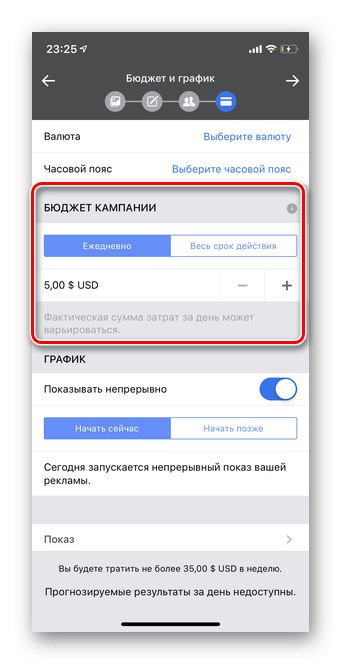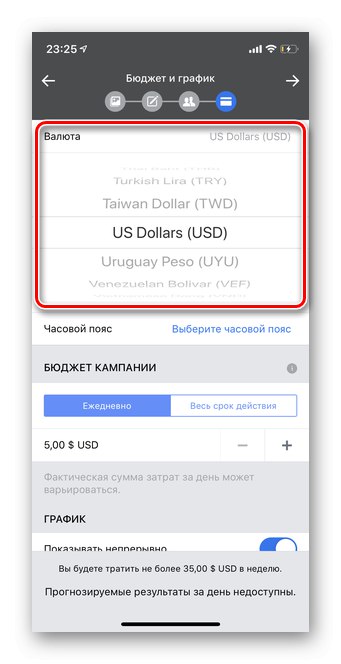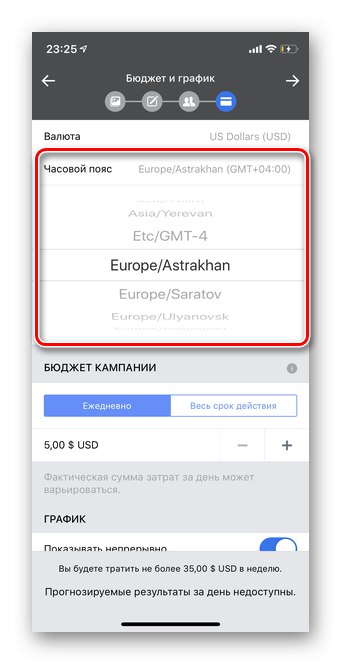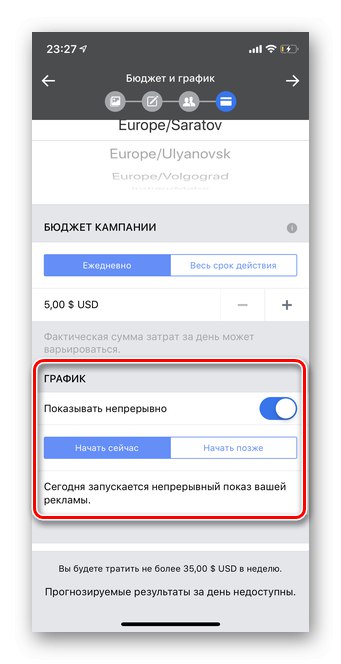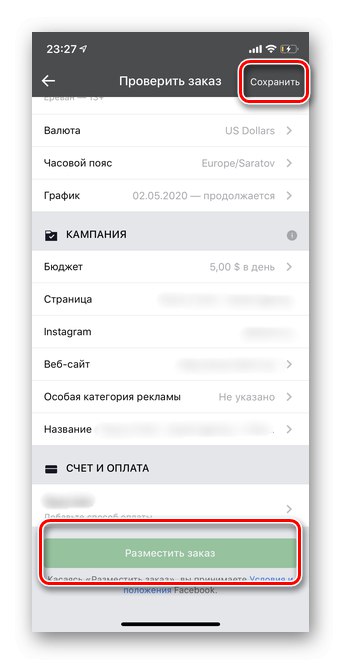Какво трябва да знаете, преди да започнете
Невъзможно е да се обхванат всички нюанси на рекламирането във Facebook в една статия, но има основни моменти, които трябва да знаете. Има две опции за настройка на кампании: направете всичко сами ръчно или се доверете на автоматичните параметри. Вторият метод ще отнеме няколко пъти по-малко време, но резултатът не винаги е щастлив.
В инструкциите по-долу разглеждаме комбинирана опция, когато някои от действията се коригират ръчно, а някои остават непроменени.
Определяне на целта
- Информираност за марката или обхват - са разположени в една категория. Такава реклама няма да бъде насочена към получаване на незабавни резултати и обратна връзка, а към увеличаване на броя на хората, които знаят за вашата компания. Подходящ за големи компании с голям бюджет.
- Трафик - най-добрият вариант за начинаещи. Facebook автоматично ще оптимизира показването на реклами за максимална обратна връзка.
- Публикации - подходящ за тези, чиято основна цел е да доведе клиента до контакт. Когато избирате този параметър, трябва да вземете предвид, че той не е подходящ за всички области на дейност.
- Прегледи на видеоклипове - идеален за реклами.
- Инсталиране на приложението - най-често се използва за компютърни и мобилни игри, поставени в App Store и Магазин за игри.
- Преобразуване - категорията включва три подраздела: "Преобразуване", "Продажби по продуктов каталог" и "Посещаващи точки"... Целта ще бъде актуална за онлайн и офлайн магазини с възможност за покупка през сайта.
Когато задържите курсора на мишката върху някой от редовете на сайта, можете да прочетете подробната информация и да решите кое е по-подходящо.
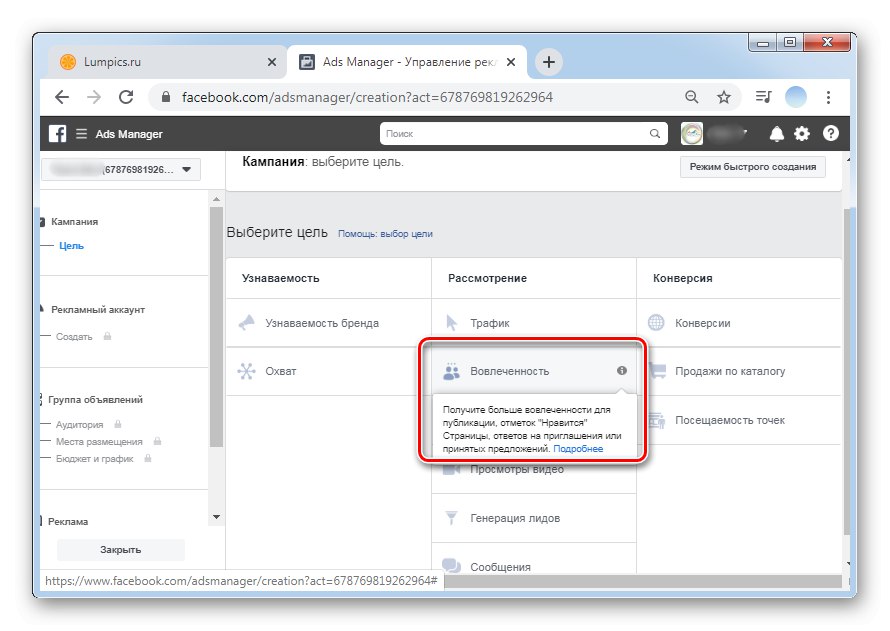
Определение на аудиторията
Един от най-често срещаните въпроси е как да разберете към коя аудитория да насочите в кампания. На първо място, важно е да познавате целевия си клиент. Това е необходимо не само за реклама във Facebook, но и за правене на бизнес като цяло. Можете да стесните всички потребители по следните данни:
- Държави и градове - са особено важни за офлайн услуги и стоки, които не могат да бъдат изпратени по пощата или предоставени онлайн.
- Етаж - много бизнес сегменти са доста ясно разделени по пол. Мъж от съседен град определено не бива да показва реклама за салон за нокти.
- Възраст - важен критерий, тъй като определени категории услуги и стоки са не само забранени, но и забранени за реклама. Списъкът на забраните по възраст е изключително широк, можете да го проучите подробно в раздела "Помогне" социална мрежа. Ако вашата реклама не е незаконна, просто проучете вашия клиент или абонат. По-добре да покажете средната потенциална възраст и да я маркирате в кампанията.
- Подробно насочване - голям раздел, който помага да се разделят потребителите според конкретни критерии. Всъщност трябва самостоятелно да проучите всички признаци и да потърсите подходящи. Като пример, рекламите за предоставяне на психологически услуги са много полезни за показване на хора, които наскоро са променили семейното си положение.
В допълнение към създаването на реклама самостоятелно, има бутони под всички публикации на страниците „Популяризиране“... Така веднага се пропускат няколко стъпки, което значително спестява време. По-трудно е обаче да персонализирате кампанията по лични параметри. Подходящо, ако целта е банално увеличаване на броя харесвания под публикацията, но за внимателно популяризиране на компанията е по-добре да разберете нюансите.
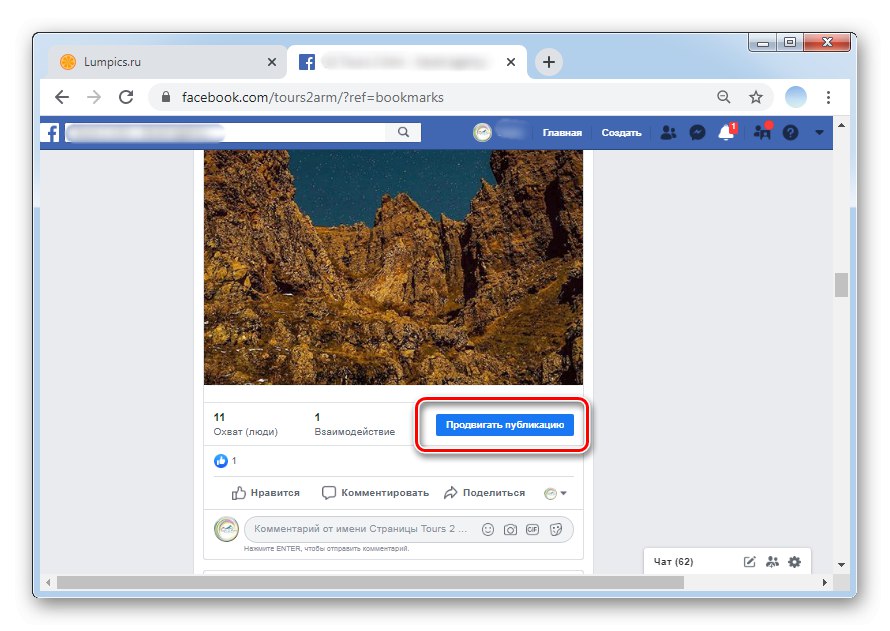
Вариант 1: PC версия
Нека разгледаме стъпка по стъпка всички етапи на създаване на рекламна кампания чрез официалния уебсайт на Facebook.Важно е да се вземат предвид голям брой нюанси, които могат значително да повлияят на крайния резултат. В зависимост от целите и обхвата на дейността принципът на създаване може да бъде коренно различен. На първо място, трябва да създадете рекламен акаунт за вашата бизнес страница. Преди това писахме за това как се прави в отделна статия.
Повече информация: Как да създадете рекламен акаунт във Facebook
Етап 1: Преход към бизнес мениджър
- Отворете началната страница на вашия акаунт и кликнете върху „Създаване“ в горната кутия.
- В падащия списък изберете раздела "Реклама".
- Business Manager Facebook ще се отвори в нов раздел. Трябва да посочите номера на рекламния акаунт на вашата страница. Стандартните собственици на групи във Facebook обикновено имат само един акаунт. Не забравяйте да обърнете внимание на факта, че срещу кода в скоби е посочен "Администратор" - това означава, че имате достъп до работа с реклама.
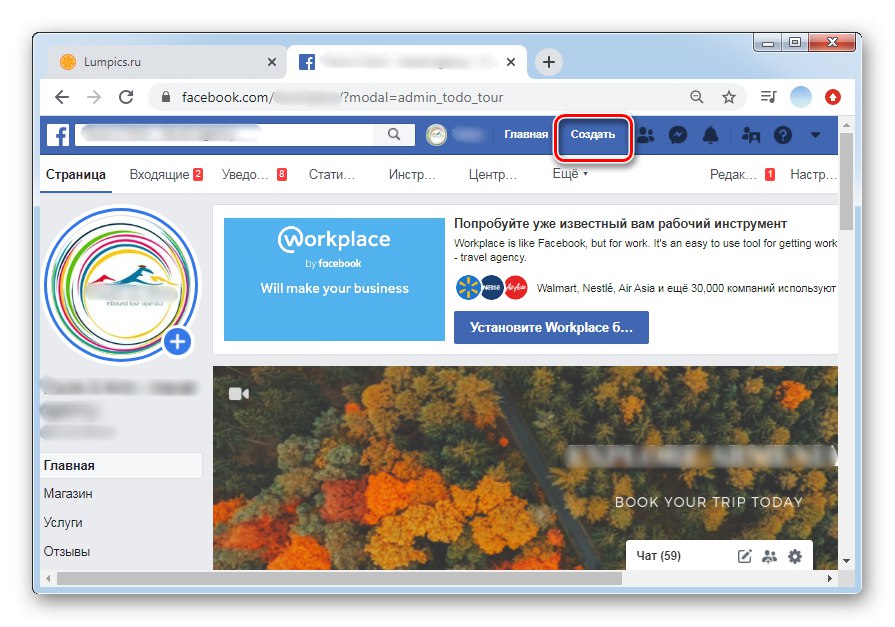
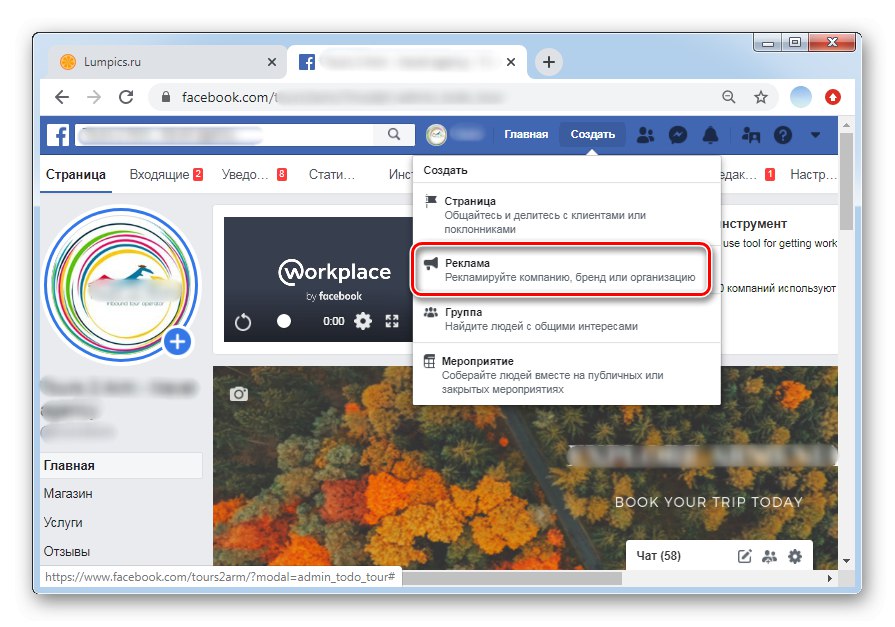
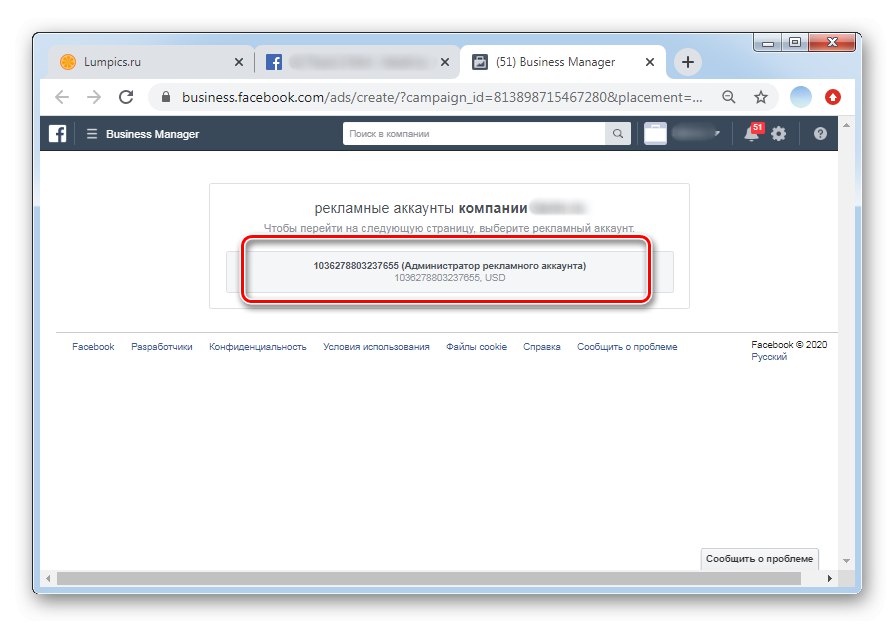
Етап 2: Избор на цел
- След като отидете в личния си акаунт в Business Manager, кликнете върху зеления бутон „Създаване“ наляво.
- Кликнете върху желаната цел на кампанията. Описахме подробно как да определим тази точка в първата част на статията. Нека разгледаме пример за най-популярния вариант - "Трафик"... Инструкциите са почти еднакви за всички раздели.
- Системата веднага ще поиска бюджет. Отворете списъка, за да изберете вида на разпределение на парите.
- Има две възможности: "Дневен бюджет" и „Бюджет за цялото времетраене“... Вторият е по-подходящ за професионалисти, които имат умението да настройват и регулират трафика. Когато посочите ясен размер на разходите на ден, е по-лесно да контролирате резултата.
- Щракнете върху бутона, за да потвърдите „Настройване на рекламен акаунт“.
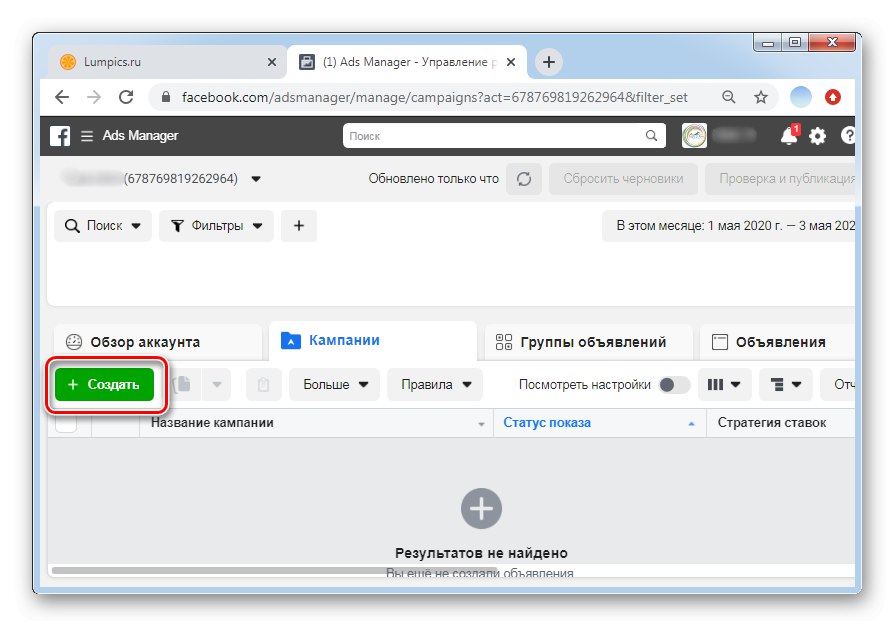
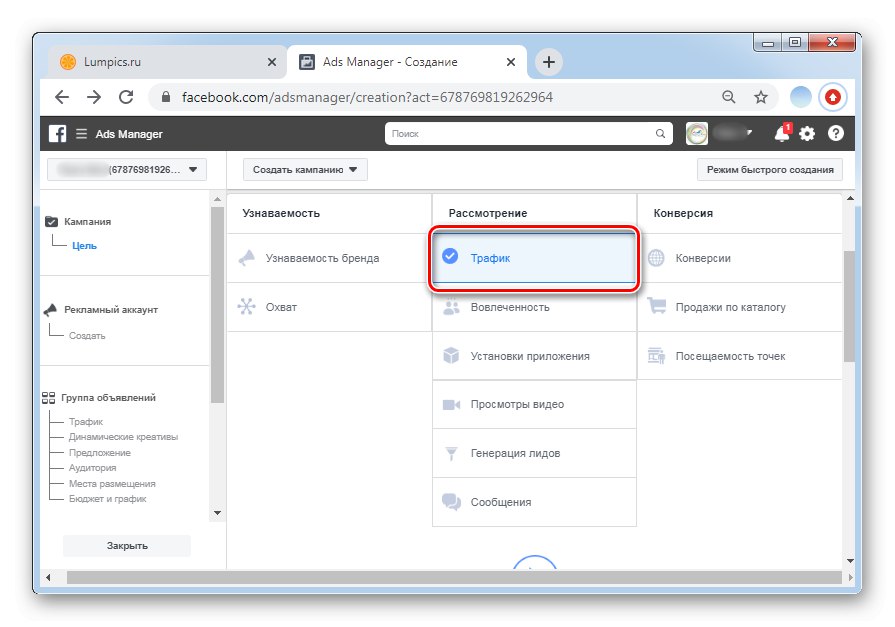

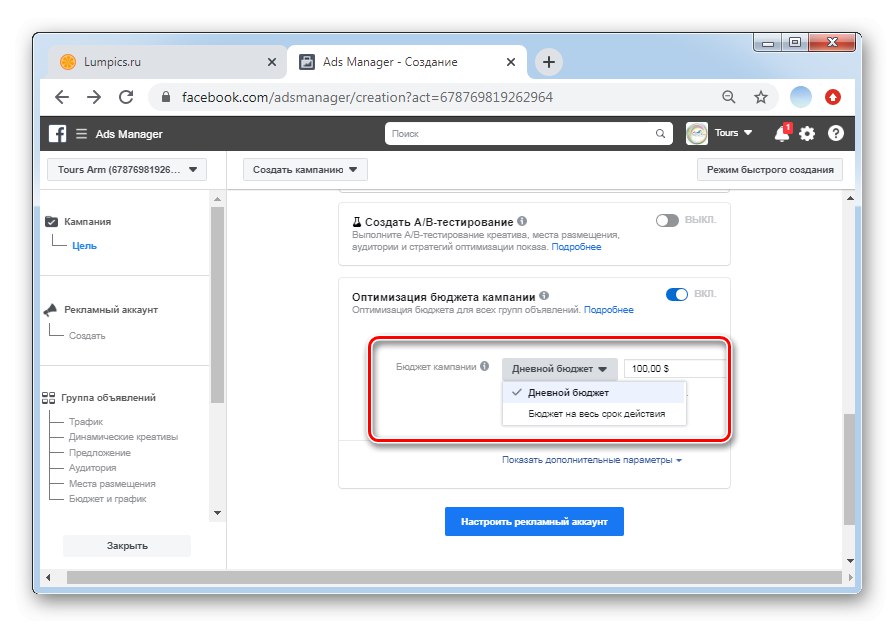
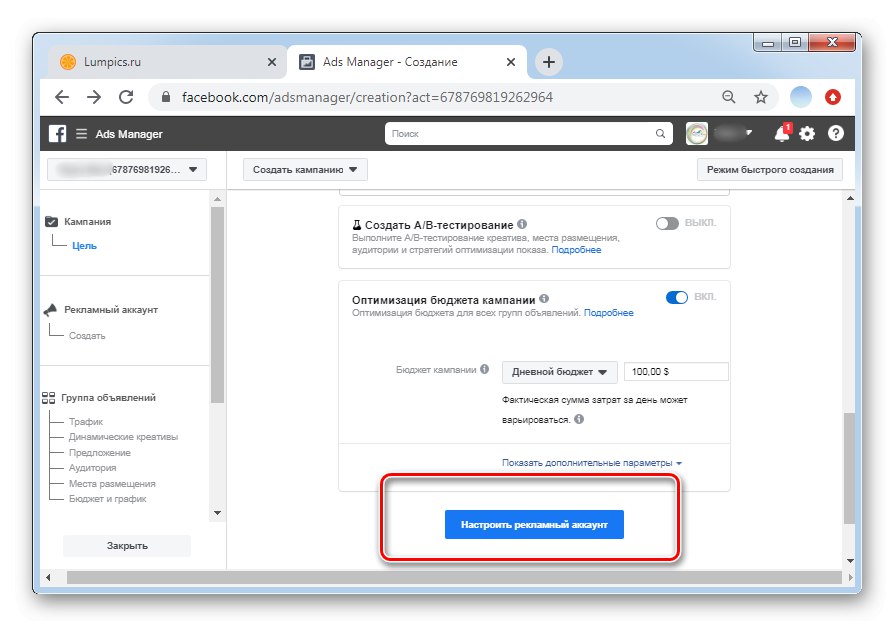
Етап 3: Избор на валута и трафик
- Следващата стъпка е да въведете подробности за рекламния си акаунт. Посочете държавата, валутата (по-добре е да изберете валутата на платежната карта), както и часовата зона. Отбележете времето, в зависимост от това в коя държава ще бъде промоцията.
- За удобство при работа с реклама въведете името на кампанията в бъдеще.
- Изборът на посока на движение зависи от личните предпочитания. За фирми с добре проектирани, работещи уебсайтове идеалният вариант е да насочат трафика към този сайт. Ако няма уебсайт, посочете друг удобен метод за връзка с вас. Приблизителният размер на потенциалната аудитория се показва от дясната страна на екрана.
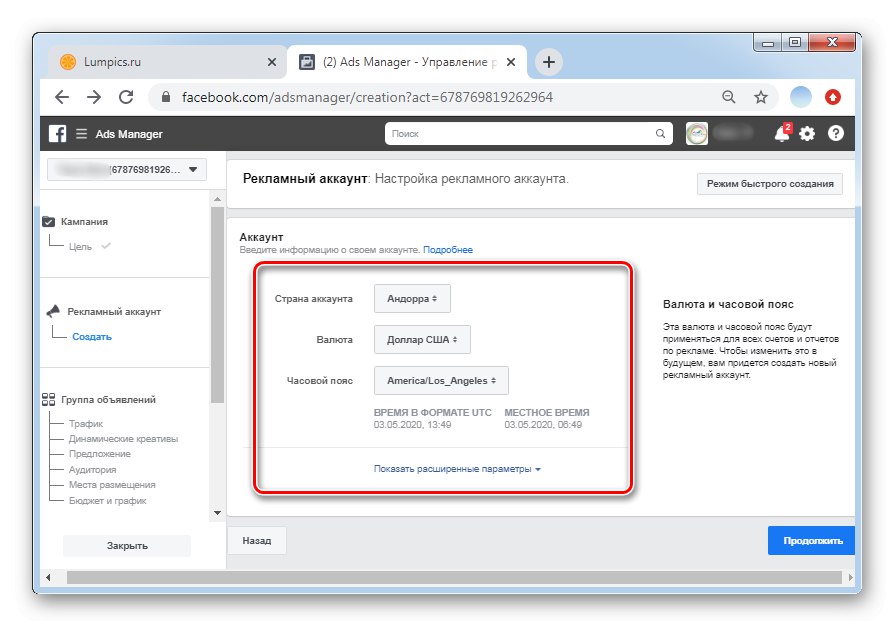
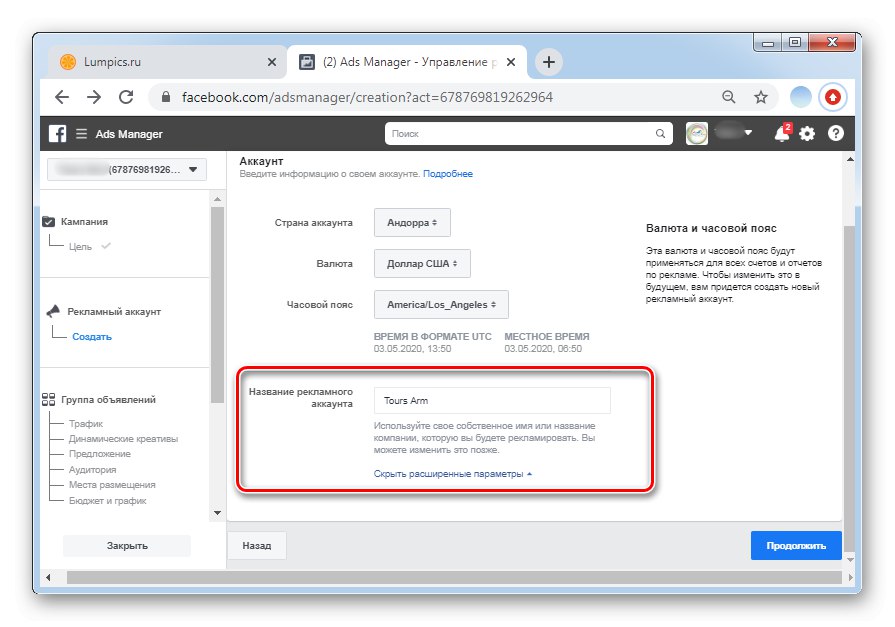
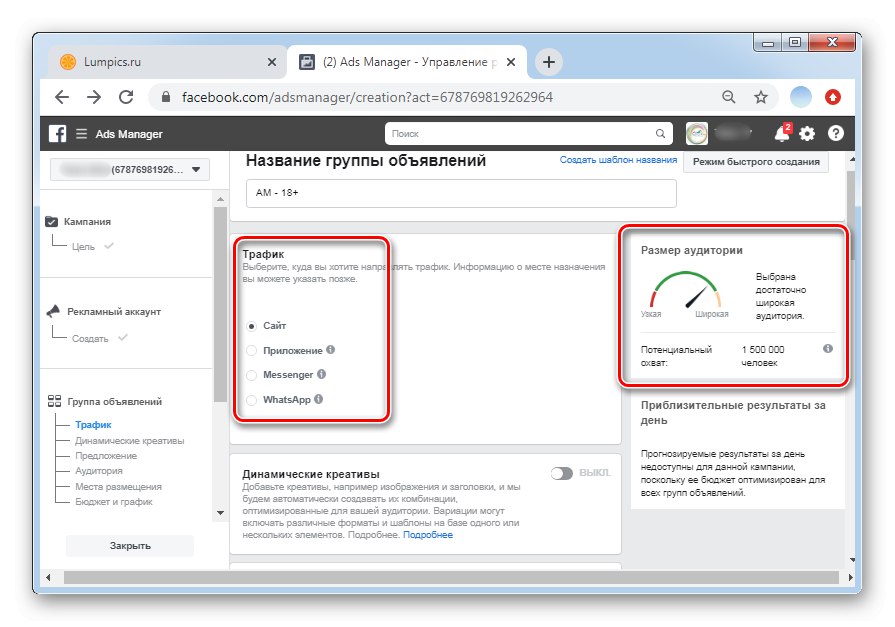
Етап 4: Аудитория
- Много зависи от правилната аудитория. Преди да продължите с тази стъпка, трябва да имате представа кой точно е потенциалният клиент. Щракнете върху бутона „Създаване на нова аудитория“.
- Препоръчително е незабавно да разкриете всички допълнителни параметри, както е посочено на екранната снимка.
- В редица „Местоположение“ добавете всички региони, държави и отделни градове. Можете също да изберете въз основа на разстоянието от определена точка. За да направите това, натиснете "Редактиране".
- Възрастта и полът се определят в зависимост от услугата или продукта. Моля, обърнете внимание, че всичко, свързано с алкохола, не трябва да се рекламира на деца.
- Подробното насочване ви позволява да включите или изключите определени категории хора от вашата аудитория. В полето за търсене започнете да въвеждате интересуващата дума. Интелигентното търсене автоматично ще предложи подходящи опции. В същото време обърнете внимание на индикатора за размера на аудиторията от дясната страна. Стойността трябва да е в средата на скалата.
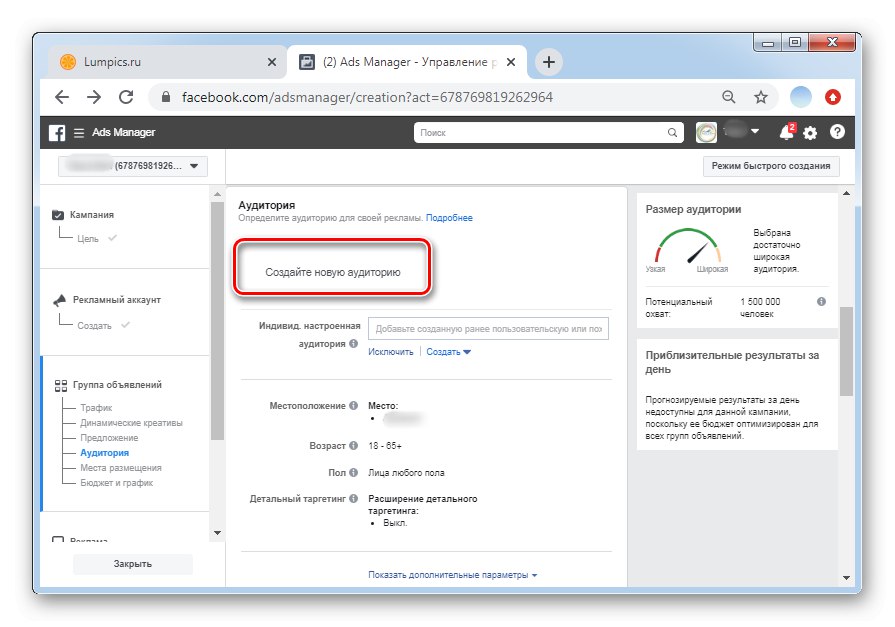
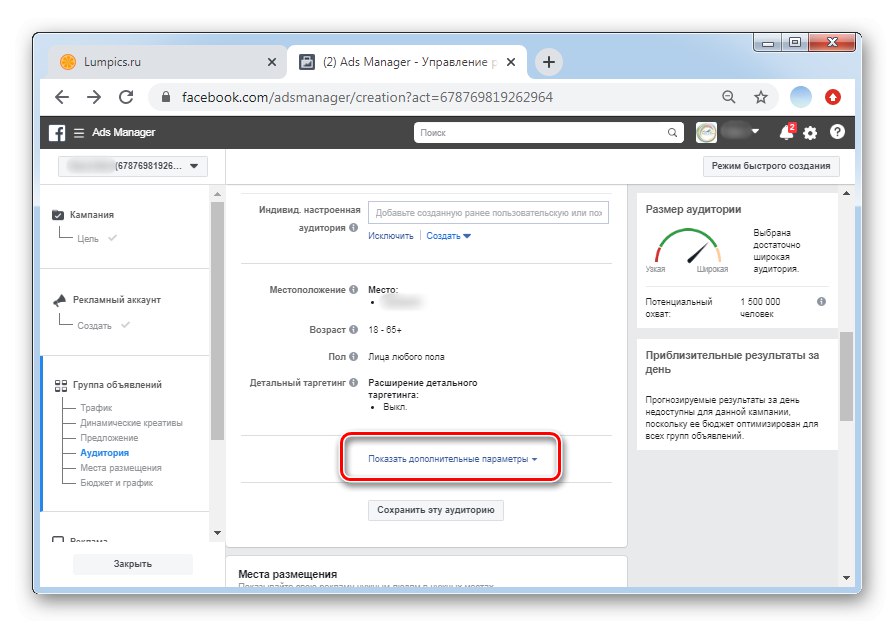
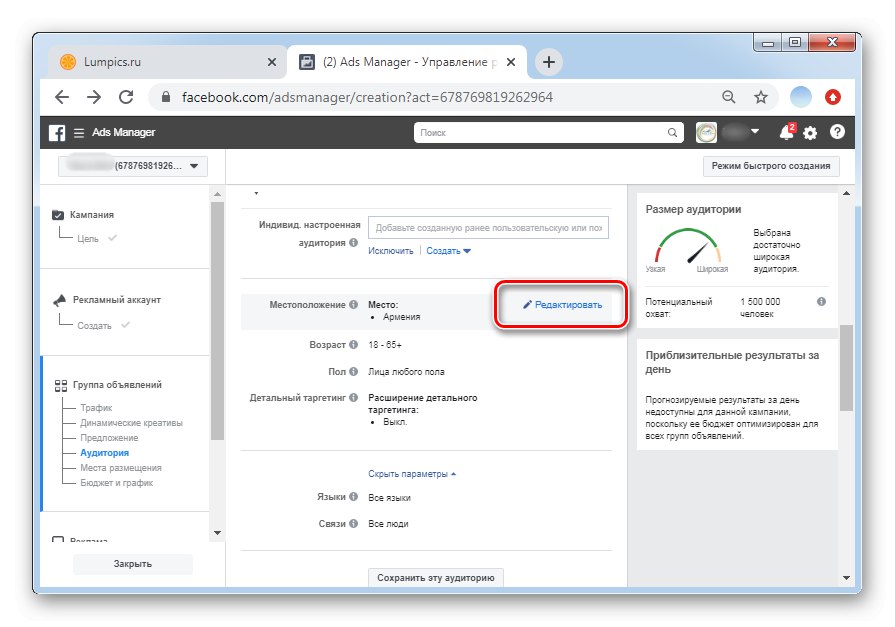
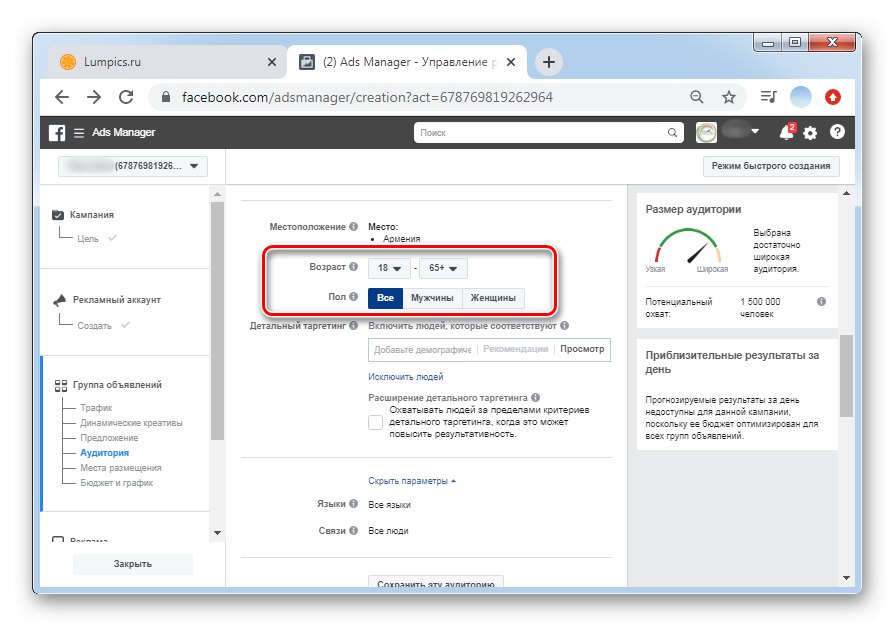
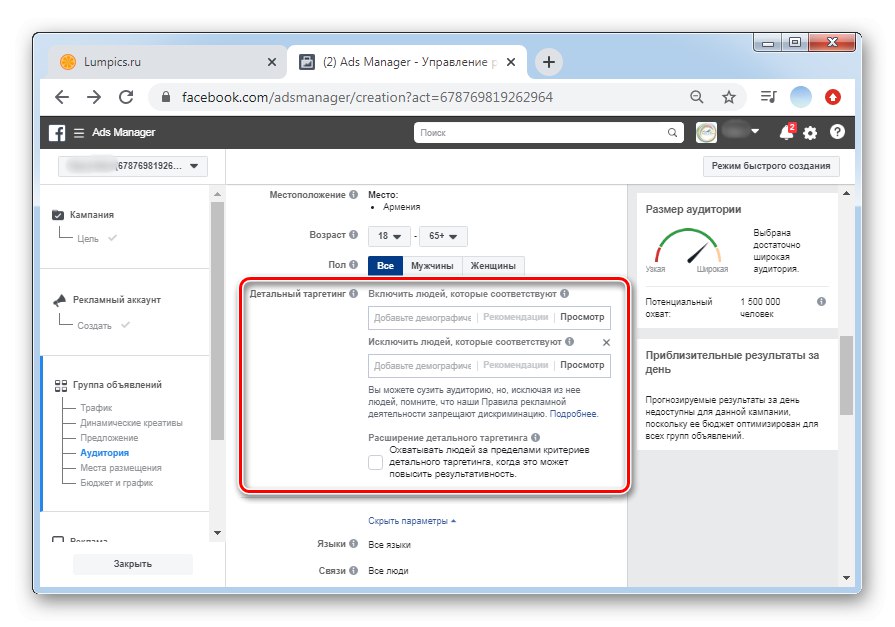
Етап 5: Избор на платформа
Изборът на платформи за самостоятелно показване на реклами може да спести бюджета ви. Тази стъпка обаче трябва да се извършва само от тези, които разбират разликата в разположението. На начинаещите се препоръчва да го пропуснат изцяло и да преминат директно към следващата стъпка.
- Поставете маркер срещу елемента „Ръчен избор на разположения“.
- Устройствата трябва да бъдат проверени. С малък бюджет се препоръчва да запазите само Facebook и Instagram.
- Това е последвано от избор на видове разположение на промоцията. Методът на рекламиране чрез Stories във Facebook, Instagram и Messenger, както и рекламирането в лентата за търсене, е изключително ефективен. Поставете отметки в квадратчетата до всички желани категории.Ако не можете да решите, оставете всички стойности отметнати.
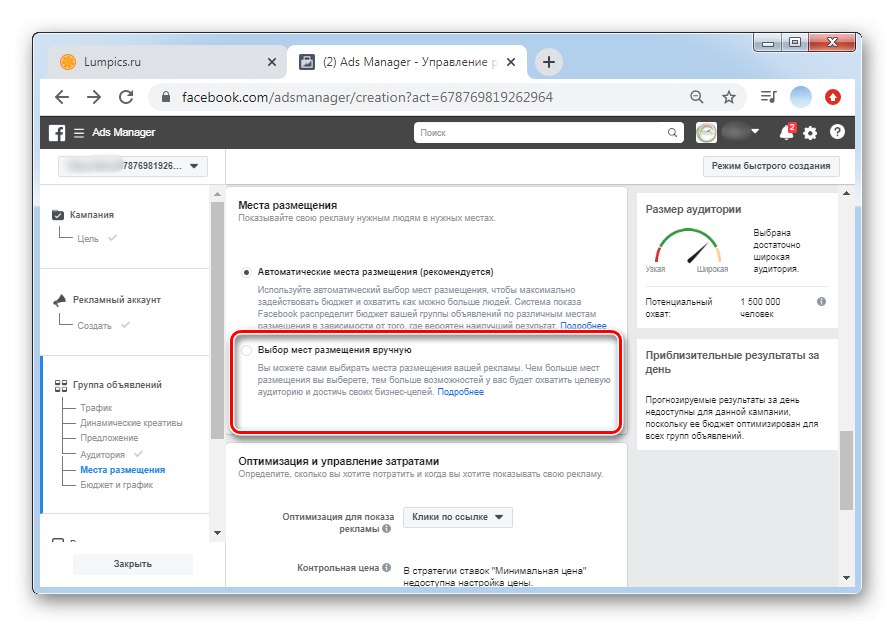

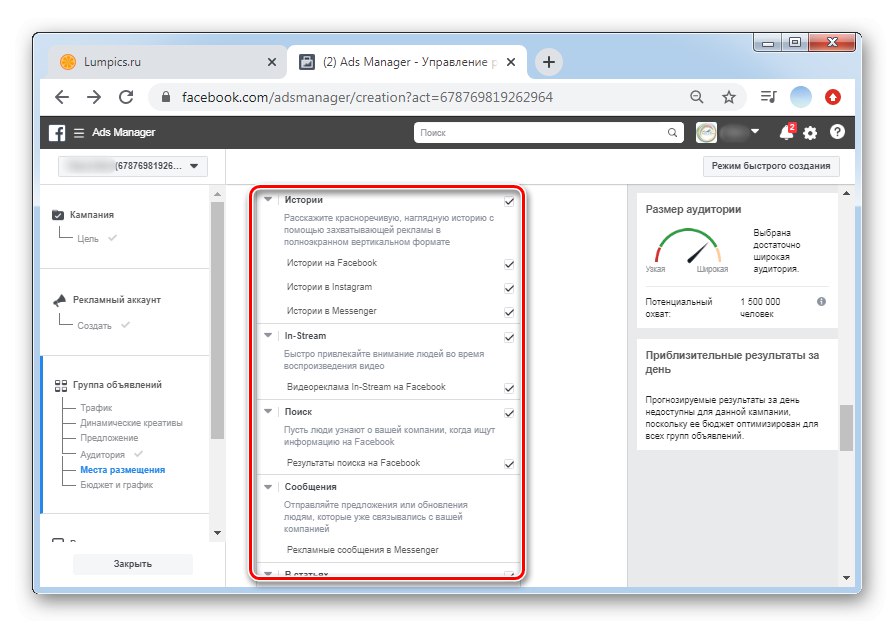
Етап 6: Бюджет и график
- Изборът на оптимизация за показване на реклами зависи от това, което е по-важно в дадената промоция: да се покаже изображение с текст или да се подтикне човек да последва вашата връзка. Най-стандартната опция за всички ситуации е изборът "Впечатления".
- Графикът за показване на реклами е особено важен за популяризирането на услуги. Винаги трябва да вземате предвид настроението на хората и колко информация се получава в определен момент. Според статистиката най-доброто време за продажба на нещо е между началото на деня и 1 или 2 часа сутринта. Щракнете „Задаване на начална и крайна дата“ако искате ръчно да коригирате графика.
- Посочете дати и часове въз основа на регионалните часови зони.
- Лимитът на разходите е най-важният момент, който ще ви позволи да не надвишавате бюджета. Кликнете върху реда, за да добавите максимума и минимума.
- Моля изберете „Добавяне на ограничения за разходите за тази рекламна група“.
- Минимумът може да бъде пропуснат, но в реда "Максимум" въведете бюджета си за тази рекламна кампания. Веднага след като консумацията достигне индикатора, дисплеят на промоцията автоматично ще спре.
- Щракнете върху бутона „Продължи“.
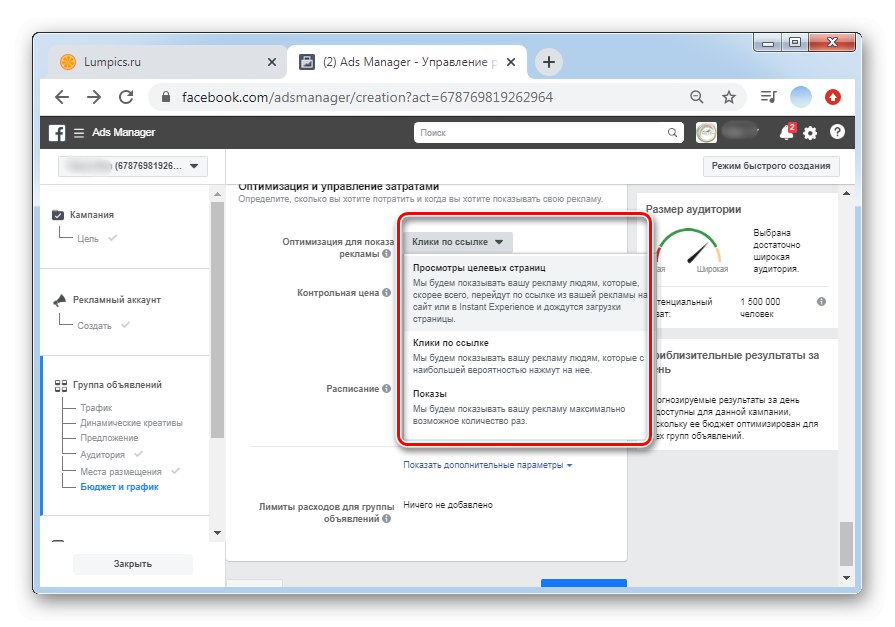
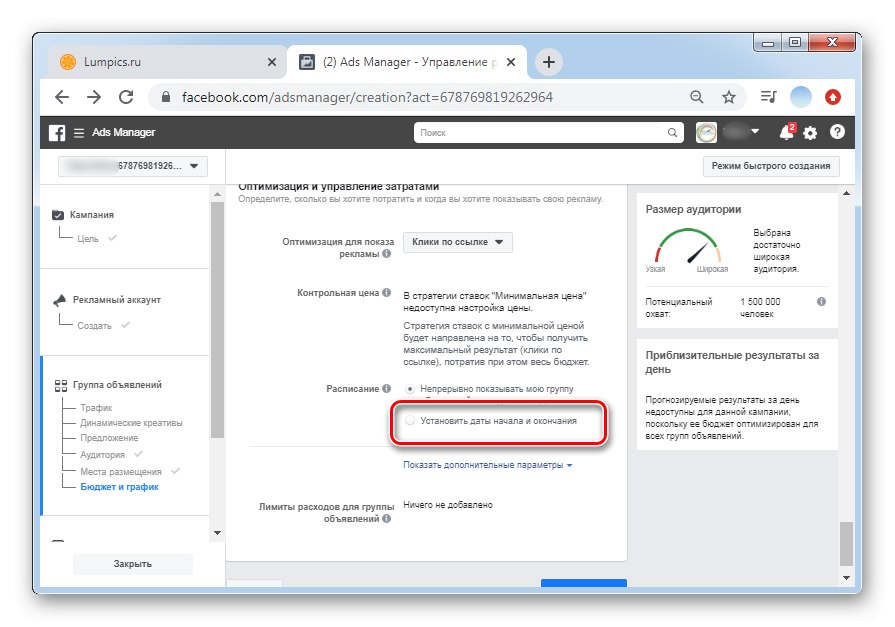
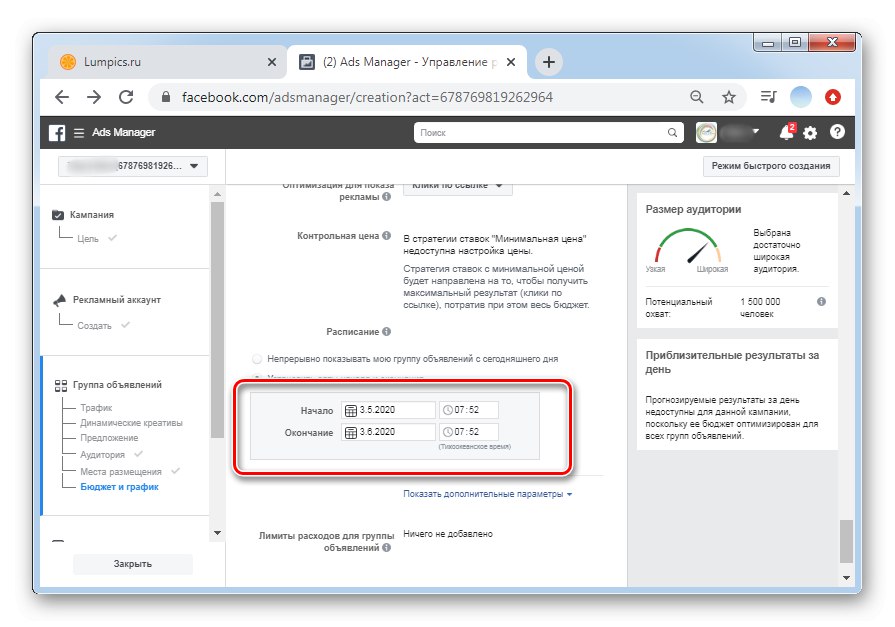
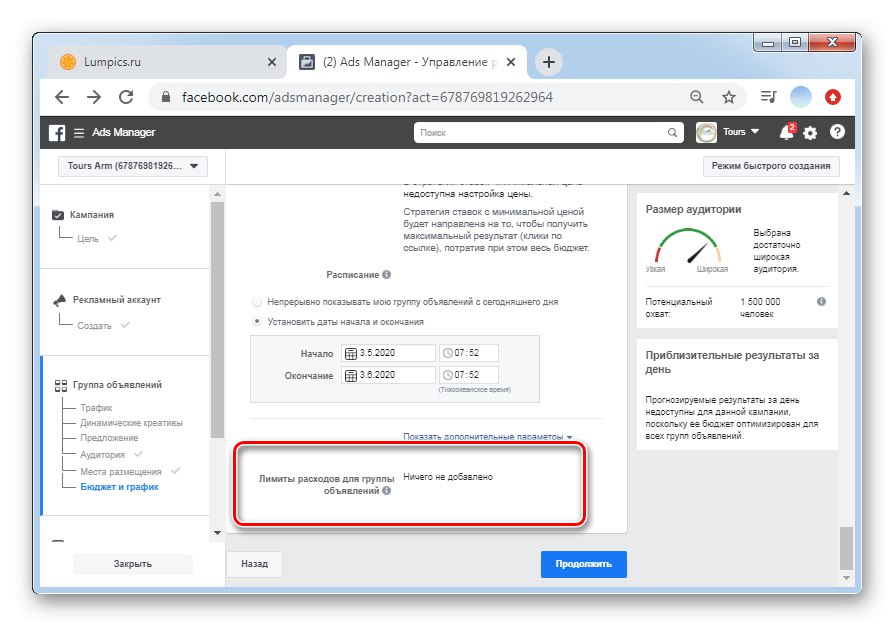
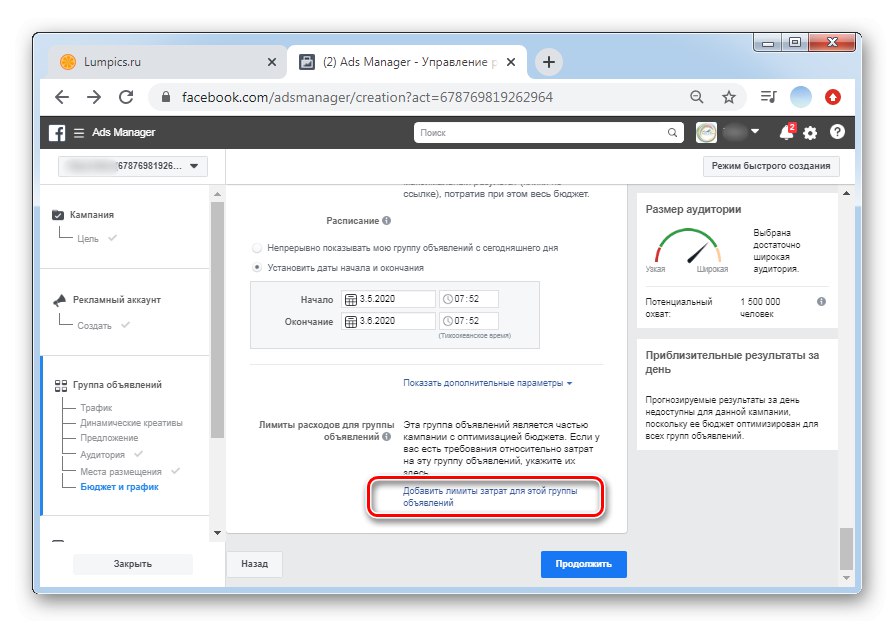
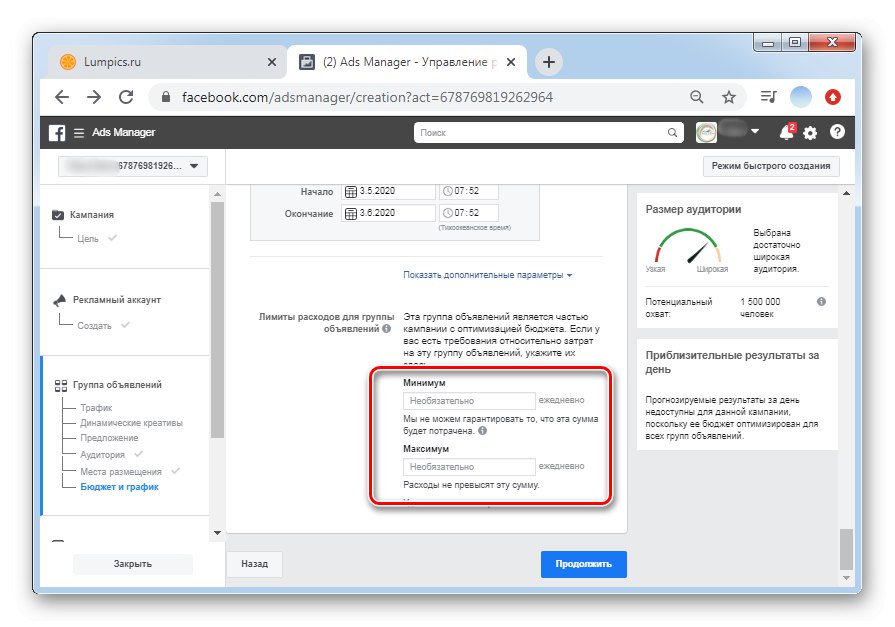
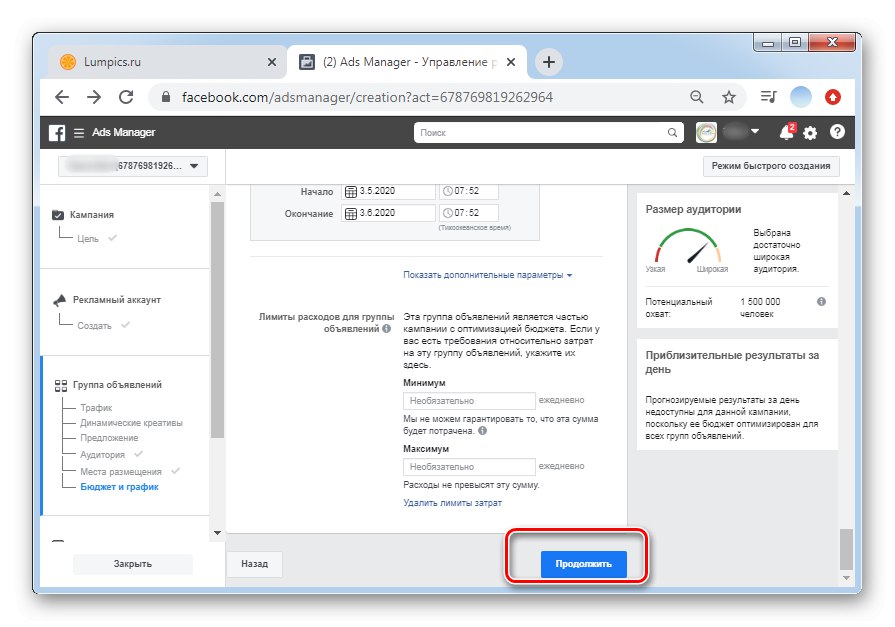
Етап 7: Персонализиране и стил
- В глава „Идентификация на фирмата“ трябва да изберете страницата си във Facebook и Instagram.
- Остава последният етап - дизайнът на рекламния пост. Възможно е напълно да създадете нова публикация, но е по-лесно да използвате съществуваща. Ако на страницата няма подходяща публикация, поставете я, преди да започнете да създавате рекламата си. Щракнете „Използване на съществуваща публикация“.
- След това щракнете „Изберете публикация“.
- Публикацията може да бъде избрана от списъка, както и по идентификатор и ключови думи.
- Щракнете „Продължи“.
- Под всяка реклама има призив за действие. За да го добавите, щракнете „Добавяне на бутон“.
- Стандартният разговор е бутонът Повече информация, но можете да посочите всяка друга опция в зависимост от вида на вашата реклама.
- Тъй като сайтът първоначално е посочен в раздела за указания за трафика в този пример, трябва да въведете URL адреса му. Когато избирате посоката на трафика в WhatsApp или Messenger, въведете връзката към профила.
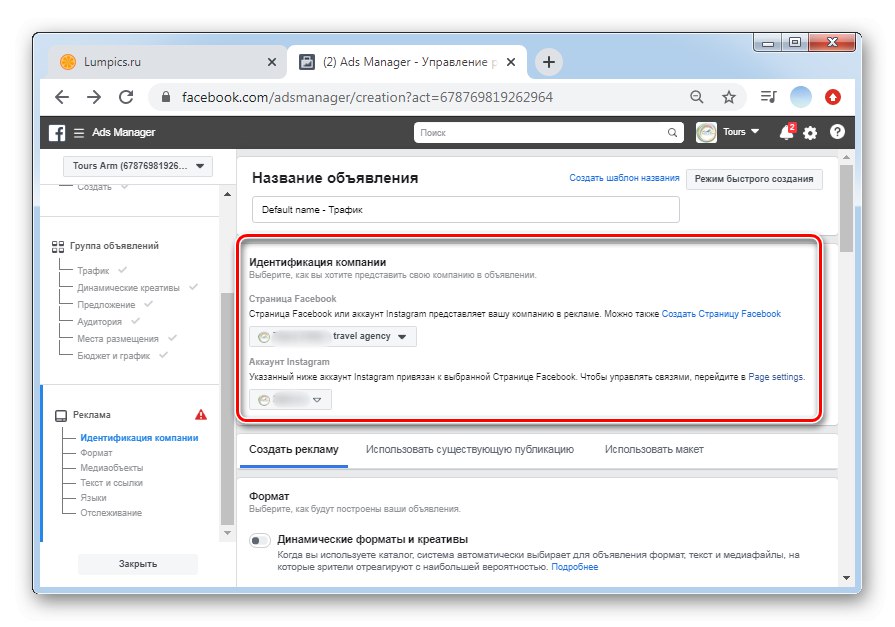
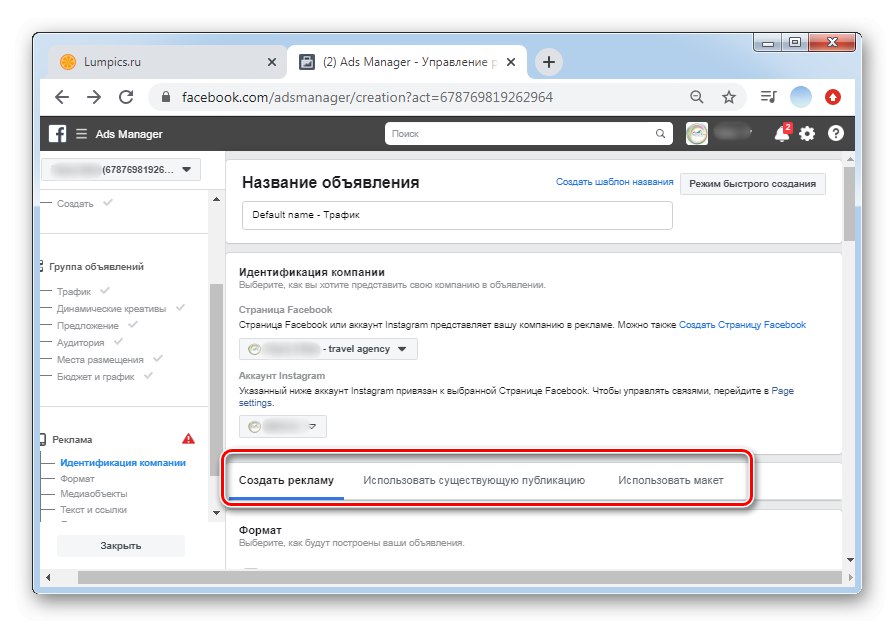
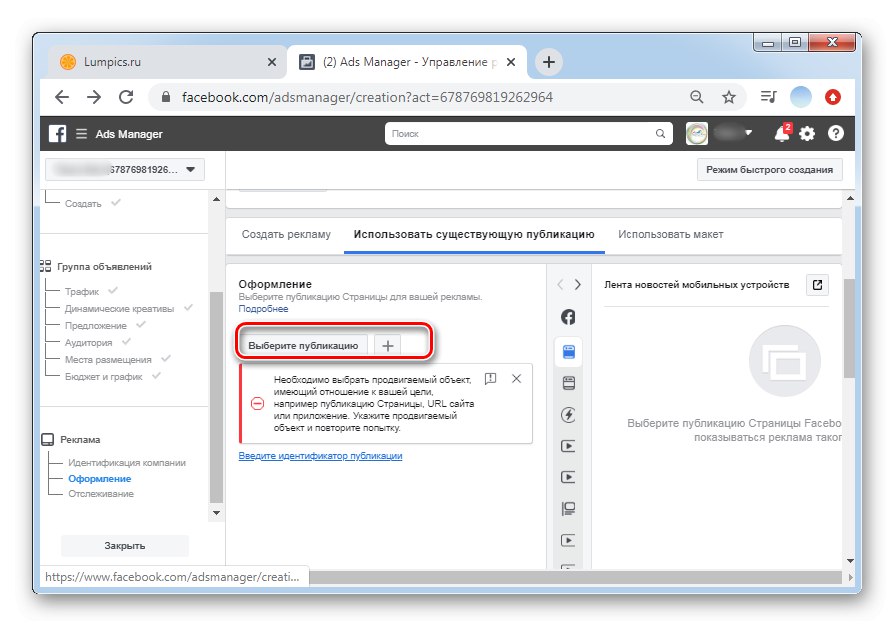
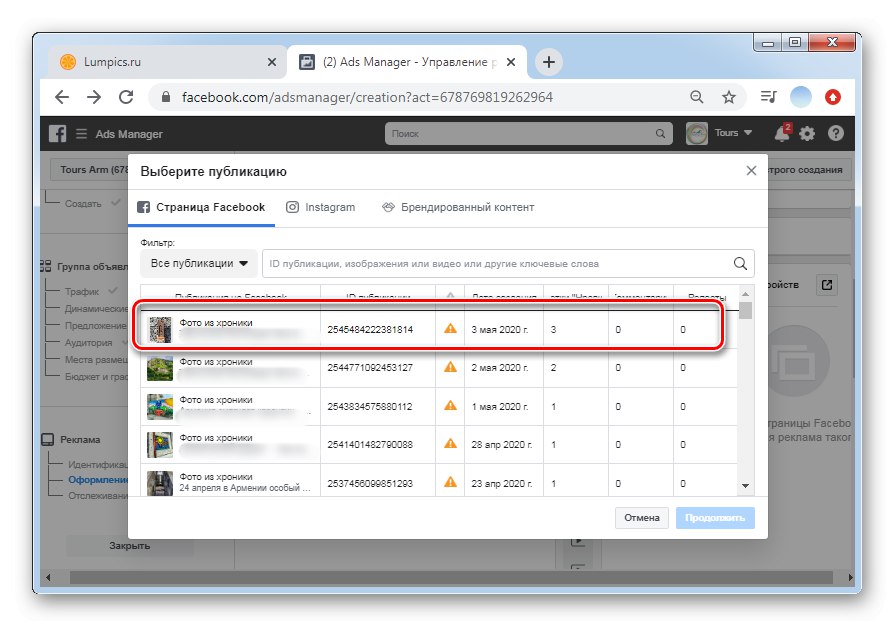
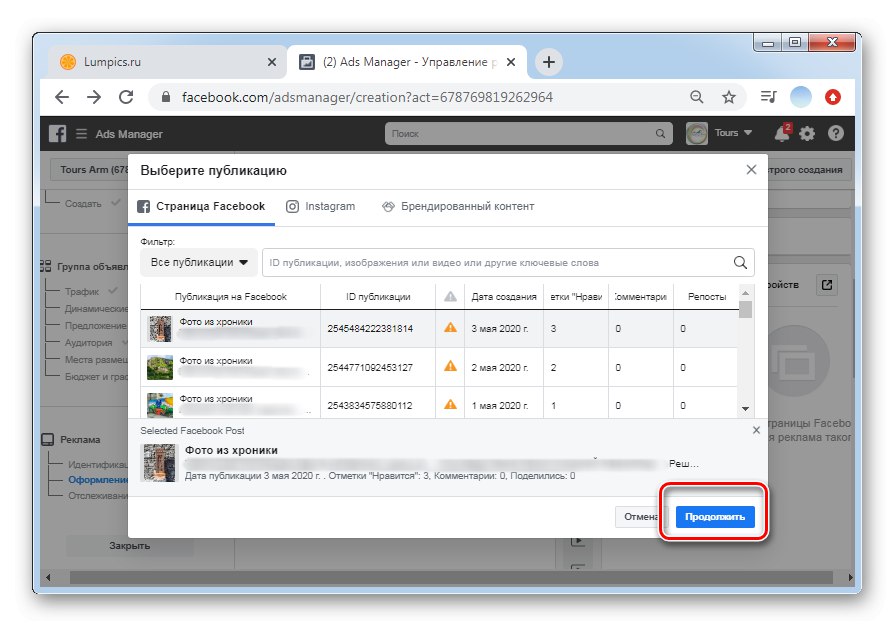
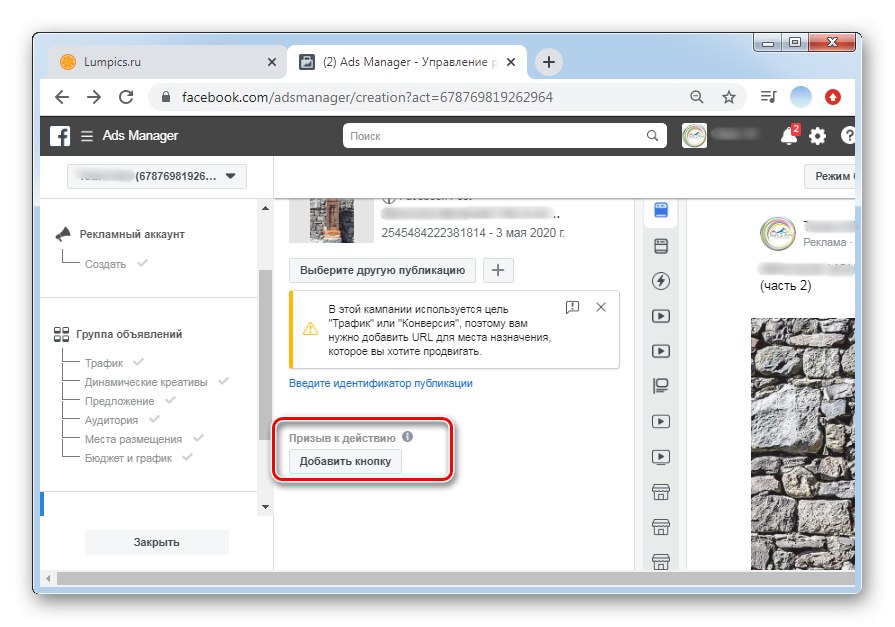
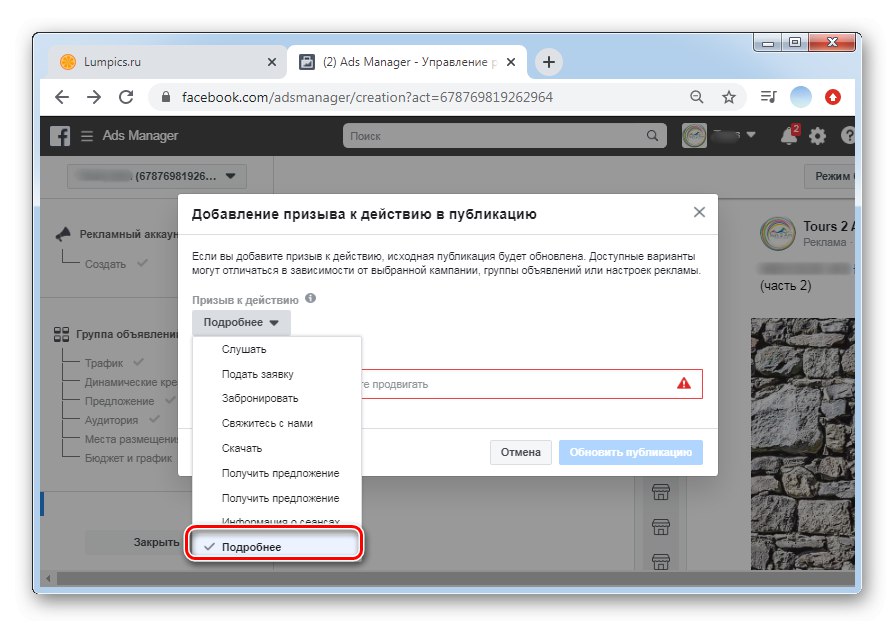
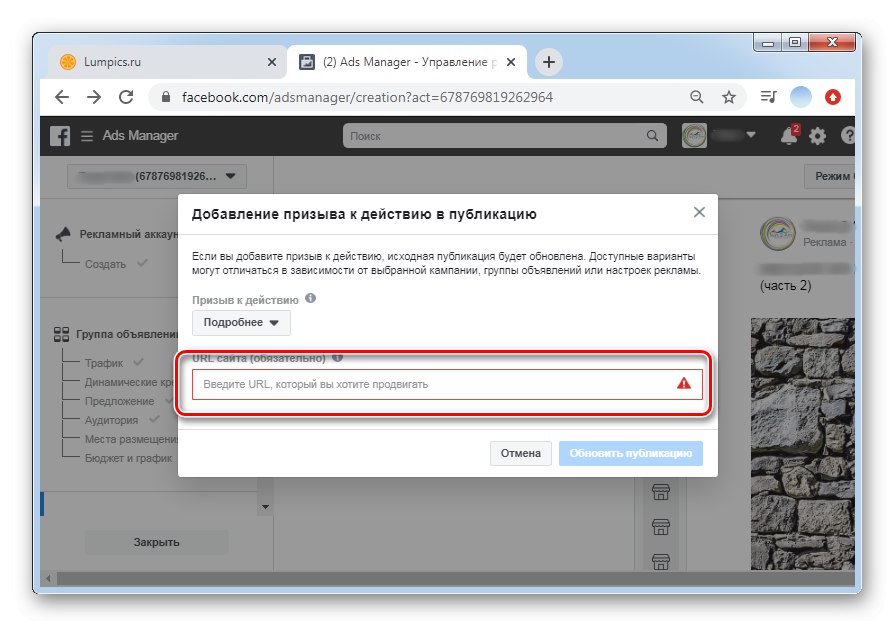
Етап 8: Преглед и публикуване
- Щракнете върху бутона „Проверка“.
- В прозореца, който се отваря, ще ви бъде предоставена цялата информация за кампанията. Докато превъртате надолу по списъка, разгледайте отблизо подробностите. За да промените параметрите, щракнете върху бутона Близо и се върнете на желания етап. Ако всичко е попълнено правилно, просто изберете „Потвърждаване“.
- Появява се съобщение, в което се посочва разположението на кампанията. Обикновено процесът на преглед и публикуване отнема до един ден.
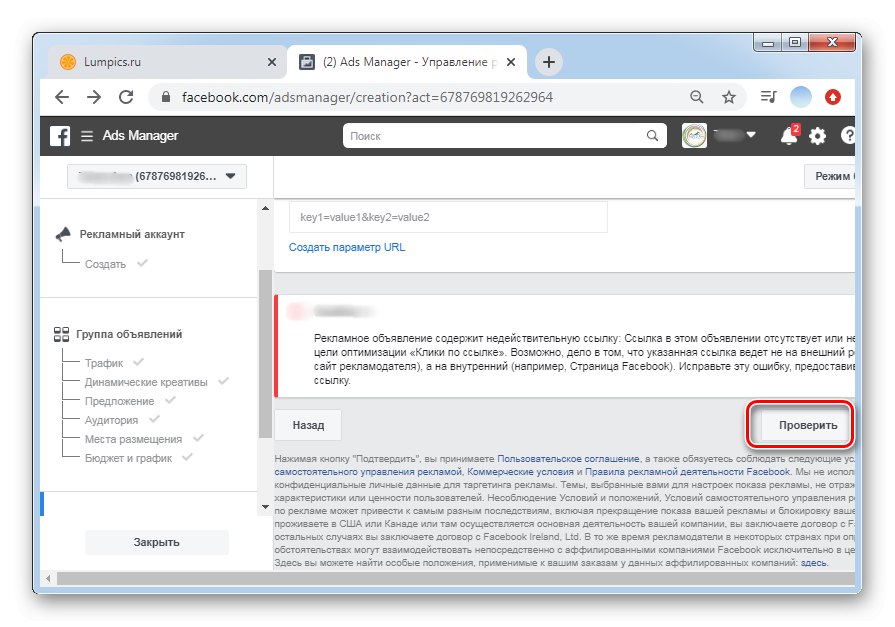
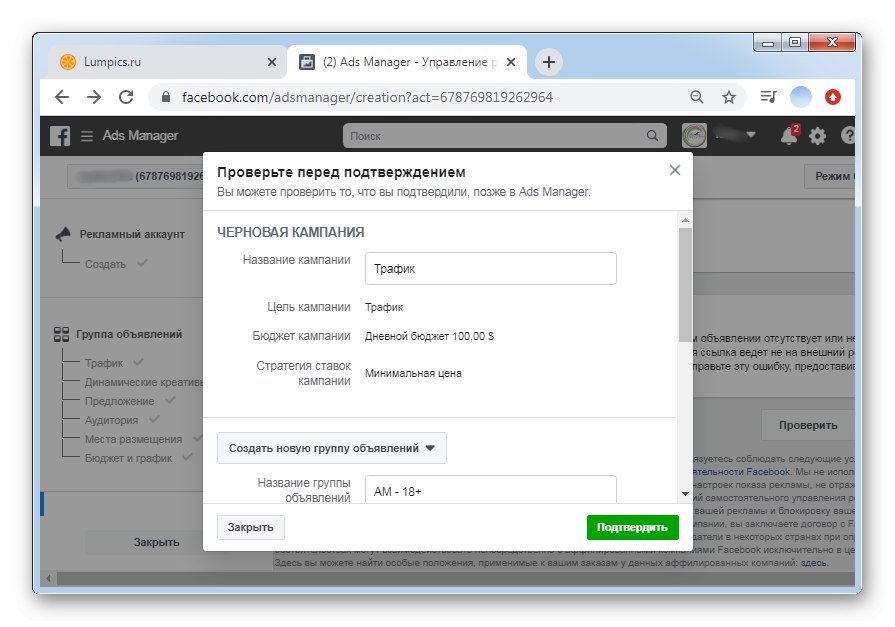
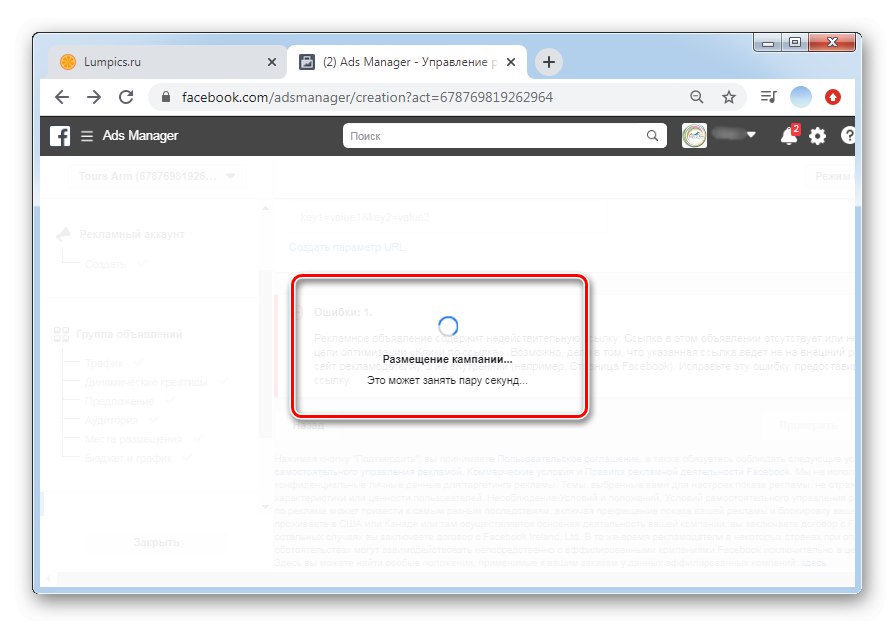
Вариант 2: Ads Manager
Приложението Ads Manager за мобилни устройства с iOS и Android включва всички същите функции за създаване на реклами във Facebook като официалния уебсайт. С негова помощ можете да започнете да популяризирате вашия продукт или услуга след няколко минути.
Изтеглете Ads Manager от App Store
Изтеглете Ads Manager от Google Play Store
Етап 1: Избор на цел
- В приложението Ads Manager влезте в акаунта на страницата си. Докоснете бутона „Създаване на реклама“ в долната част на дисплея.
- Първата стъпка е да изберете целта на промоцията. Подробно за това кой артикул е подходящ за какви цели описахме по-горе. Нека разгледаме пример за най-често срещания вариант, подходящ за почти всеки бизнес - "Трафик"... Тя може да ви помогне да увеличите обхвата си и да привлечете нови клиенти.
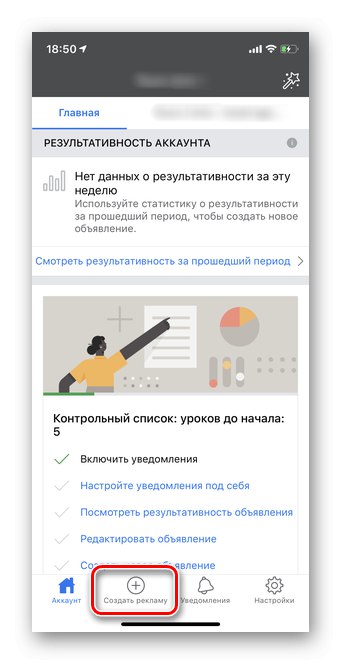
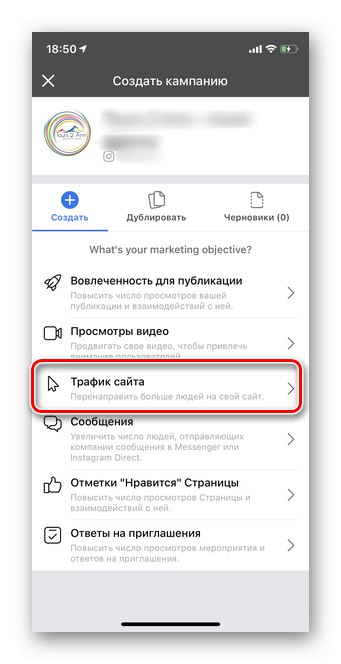
Етап 2: Избор на изображение
- Мениджърът на рекламите ще предложи да изберете основната снимка за промоцията на всички платформи с изключение на истории. Снимката на корицата на страницата ще бъде добавена автоматично. Инструментите, маркирани на екранната снимка, ви позволяват да прилагате филтри, да добавяте лого, ръбове за изрязване, да редактирате текст и т.н.
- Въпросът за добавяне на текст към снимка има много нюанси. От една страна, това е чудесен начин да запазите символи в текста и да привлечете повече внимание, но от друга страна, Facebook забранява създаването на банери с текст, който заема повече от 30% от площта на снимките. Като щракнете върху иконата "Магическа пръчка", изберете „Проверка на текст на изображение“... Системата автоматично ще проверява и ще ви информира дали форматът е подходящ за промоцията или не.
- Следващата стъпка е да редактирате снимката за Stories. За да направите това, докоснете стрелката, показана на екранната снимка. Използвайки шаблоните и инструментите под примера, можете да създадете подходящ вариант.
- Кликнете върху стрелката в горния десен ъгъл, за да преминете към следващия етап от създаването на реклама.
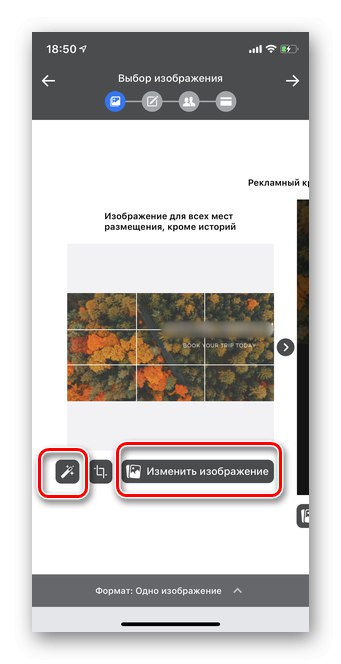
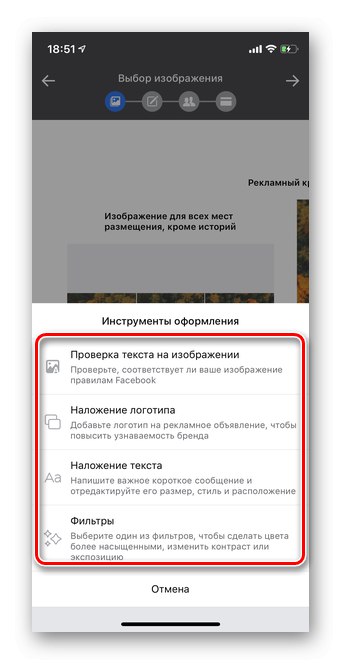
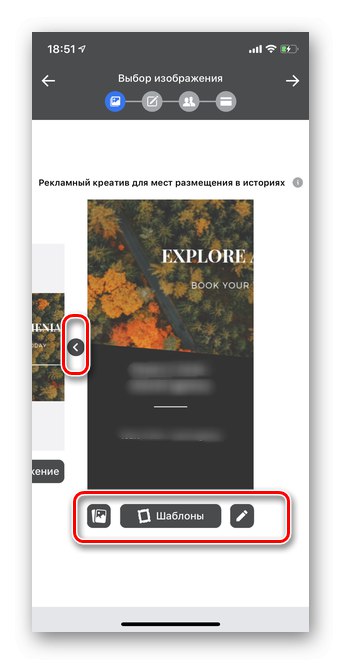
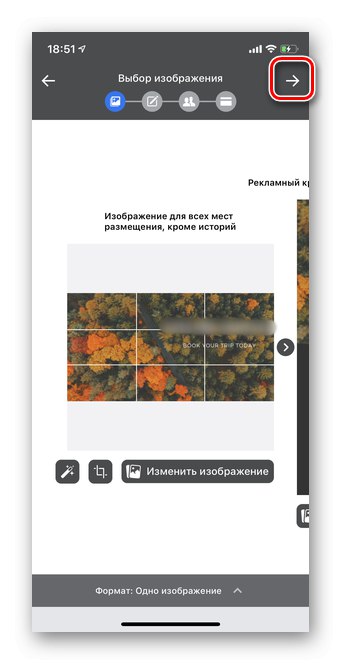
Етап 3: Настройване на реклами
- Следващата стъпка е писане на текст и избор на разположения. Първо попълнете полетата "Заглавие" и "Основен текст"... Препоръчително е да предоставяте информация за вашия продукт или услуга кратко, но интересно. Ако е налично, включете и линк към вашия уебсайт.
- Раздел "Призив за действие" Е бутон, който ще бъде видим за потребителите непосредствено под рекламата. Докоснете трите точки под списъка, за да отворите всички опции.
- Изберете най-подходящото обжалване за вашата аудитория за вашата реклама. Когато се съмнявате, бутонът е оптимален. Повече информация.
- Докоснете "Местоположения"... Можете да оставите този раздел недокоснат, ако не искате сами да настройвате рекламни платформи.
- Превключете режима на разположение на "Ръчно" и в долния списък деактивирайте платформите, които смятате за необходими. Във всеки от четирите раздела можете да изберете своя собствена опция за показване на банери.
- След като завършите настройките на този етап, щракнете върху „Пълен преглед“.
- Приложението ще ви покаже как аудиторията ще вижда вашите реклами от различни устройства и платформи.
- Докоснете стрелката в горния десен ъгъл, за да преминете към следващата стъпка.
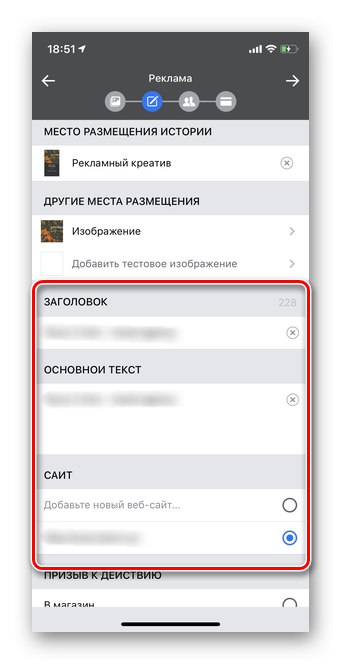
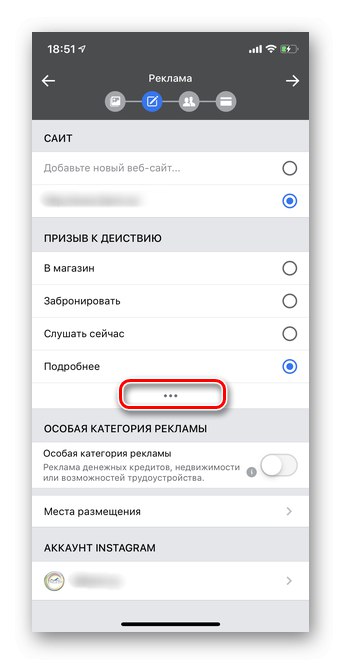
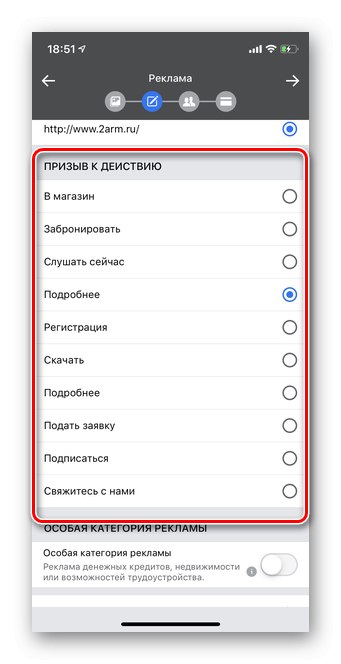
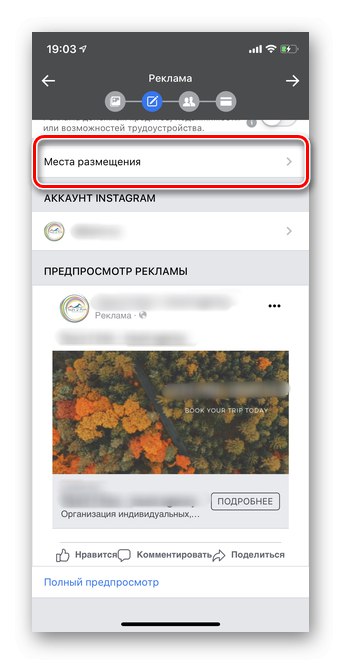
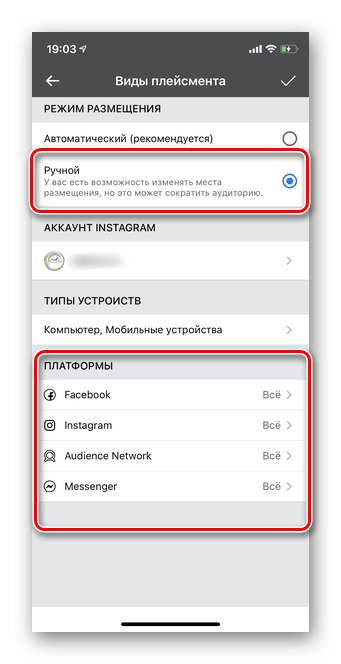
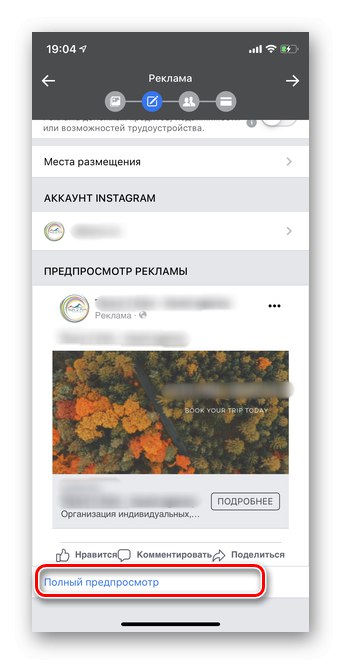
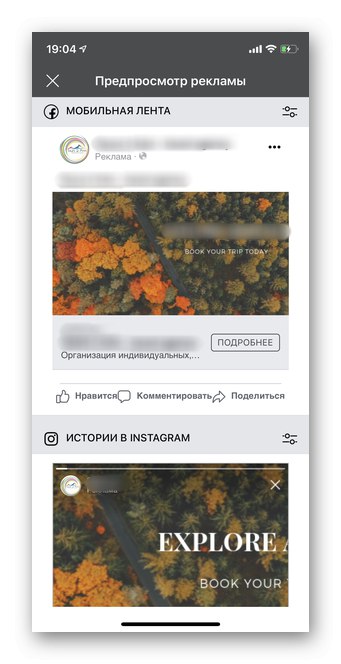
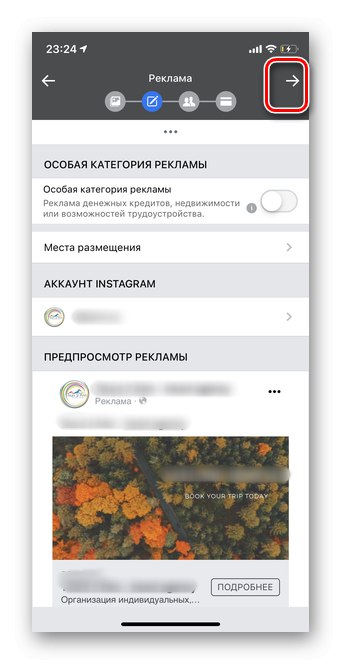
Етап 4: Избор на аудитория
- В раздела за аудитория обърнете внимание на всички най-малки параметри, тъй като това ще зависи от това кой точно вижда рекламата. Моля изберете „Създаване на аудитория“.
- Първо е посочен регионът. Можете да добавяте отделно държави, градове или цели континенти. След това трябва да определите възрастта и пола. Моля, имайте предвид, че когато рекламирате определени видове продукти, е важно да се придържате към възрастовия минимум, установен в страните на показване. Така например, всяка промоция на алкохол на територията на Русия е забранена за показване на лица под 21-годишна възраст. Можете да научите повече за правилата и забраните в раздела "Помогне" в Ads Manager.
- След това добавяте интереси и различно поведение на потенциалните клиенти. Щракнете върху бутона „Включване на хора, които съвпадат“... В последната актуализация на Ads Manager системата не превежда този низ на руски език.
- В полето за търсене въведете различни параметри: интереси, семейно положение, демографски и географски данни. Всичко това ще ви позволи да изключите потенциално неподходящи потребители.
- Можете също така да стесните аудиторията си, като зададете една от следните опции. За тези, които са нови в създаването на реклами с малък брой абонати, се препоръчва да пропуснат тази стъпка.
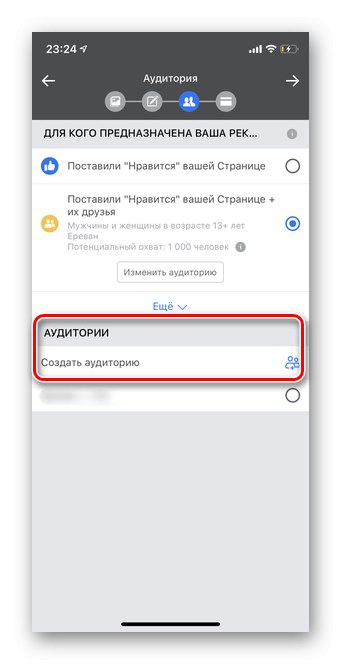
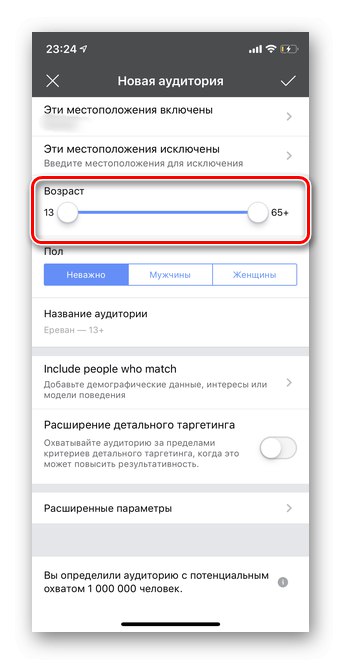
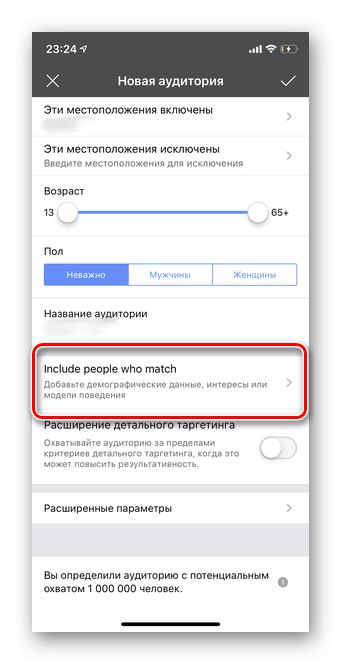
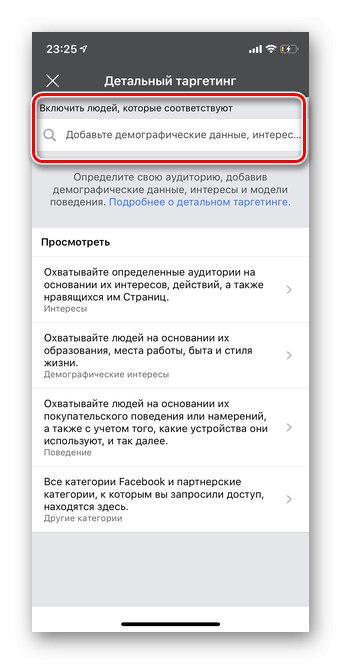
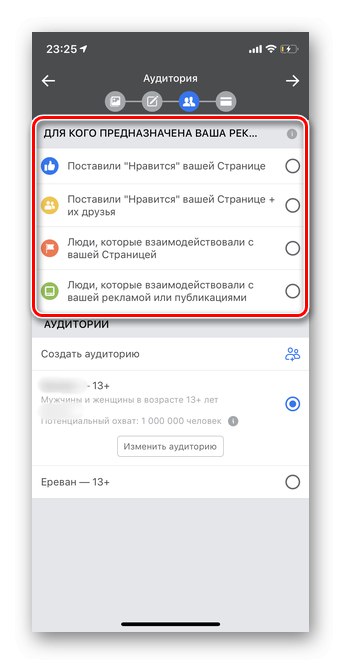
Етап 5: Бюджет и график на кампанията
- Последната стъпка е бюджетът на кампанията. Трябва да се определи предварително, като се обмисли стратегията и ползите. Не забравяйте да зададете лимит на картата, така че дори да сгрешите при създаването на промоция, да не губите пари.
- По-добре е да изберете валутата на вашата банкова карта - това ще улесни проследяването на разходите ви.
- В глава "Часова зона" важно е да изберете параметъра според времето на вашата аудитория. Това ще ви позволи ясно да оформите графика за показване на реклами.
- В глава "График" основното е изборът на непрекъснато или точно определено време за показване на рекламата. Ако активирате непрекъснатото стартиране на промоцията, Facebook ще анализира и ще реши в кои дни и часове е по-добре да предлагате вашия продукт на хората. Ако можете ясно да посочите най-логично измисления график, задайте сами началото и края на показването на банери за всеки ден. След това кликнете върху стрелката в горния десен ъгъл.
- Проверете внимателно всички подробности, бюджет и копие на рекламата.За да стартирате кампанията, докоснете "Направите поръчка"... Промоцията ще започне след модерация от администрацията на Facebook. Проверката може да отнеме от няколко минути до един ден.